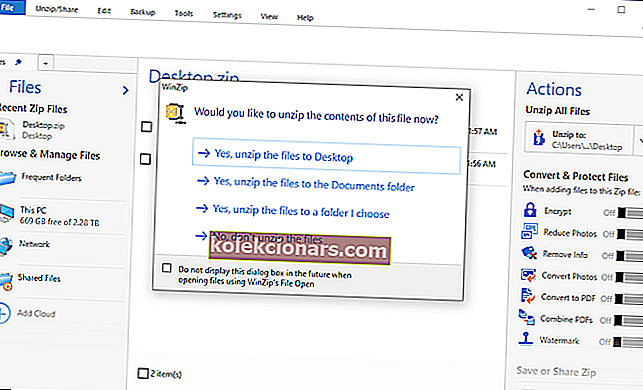- TGZ-tiedostot ovat tietyntyyppisiä arkistotiedostoja, joita vain kourallinen työkaluja voi avata.
- Seuraavassa oppaassa opetamme sinulle tarkalleen, kuinka voit avata TGZ-tiedostot vaivattomasti.
- Jos haluat lukea lisää tästä mielenkiintoisesta tiedostomuodosta, siirry omistettuun TGZ-tiedostokeskukseen.
- Jos vähemmän tunnetut tiedostomuodot kiinnostavat enemmän, tutustu verkkosivustomme Tiedostojen avaus -sivulle.
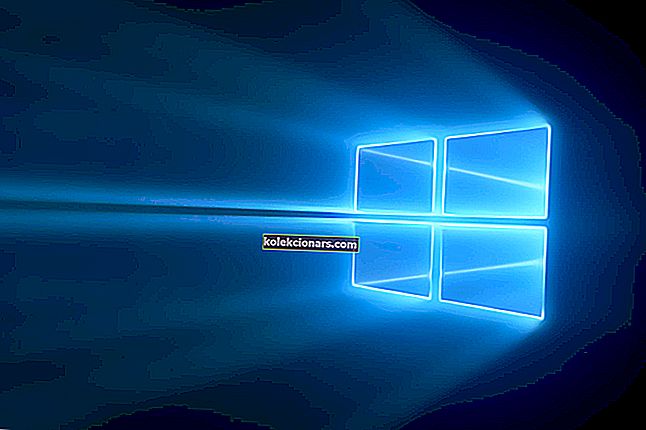
TGZ on pakattu arkisto tiedostomuoto kanssa TGZ tai tar.gz laajennus. Tämä on ZIP-tiedostoon verrattava tiedostomuoto.
Vaikka TGZ-tiedostot ovat yleisempiä Mac- ja Unix-alustoilla, joidenkin käyttäjien on silti ehkä avattava TGZ-arkistot Windowsissa.
TGZ-arkisto voi sisältää useita tiedostoja, jotka voit avata arkiston purkamisen jälkeen.
Kuinka voin avata TGZ-tiedostot Windows 10: ssä?
1. Käytä kolmansien osapuolten arkistoja
1.1. WinZip

WinZip on todennäköisesti suosituin pakkaustyökalu, jolla on yli miljardi aktiivista käyttäjää. Pakkaamisen lisäksi se antaa sinulle myös mahdollisuuden suojata ja varmuuskopioida tiedostosi. Toinen hieno ominaisuus on tiedostojen salaus, joka vahvistaa tiedostojesi turvallisuutta.
WinZip voi avata seuraavat tiedostomuototyypit Windows 10: ssä: RAR, ZIP, ZIPX, 7Z, GZ, ISO, TAR GZ, TAR, IMG, TGZ, GZP ja XZ. Macin osalta WinZip voi hallita RAR- ja ZIP-tiedostoja.
TGZ-tiedostojen avaaminen on hyvin yksinkertaista:
- Tallenna TGZ-tiedosto tietokoneellesi
- Käynnistä WinZip, napsauta Tiedosto > Avaa ja valitse tietokoneellesi aiemmin tallentamasi TGZ-tiedosto
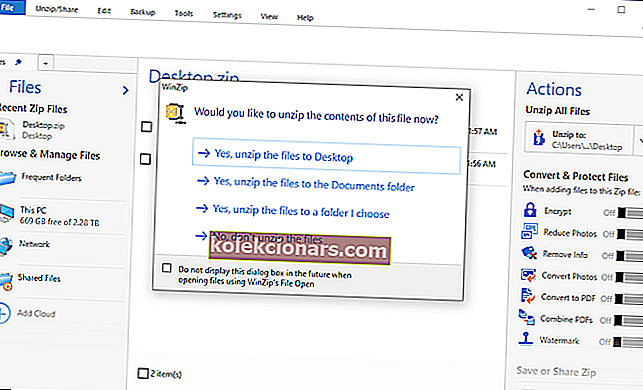
- Valitse kaikki tiedostot tai kansiot TGZ-tiedoston sisällä, jonka haluat avata
- Kun kaikki elementit on valittu, napsauta Pura ja valitse sijainti, johon haluat tallentaa tiedostot
- Tarkista puretut TGZ-tiedostosi valitsemassasi paikassa

WinZip
Avaa tämäntyyppiset arkistotiedostomuodot, mukaan lukien TGZ, tämän kevyen ja erittäin luotettavan ohjelmistoratkaisun avulla. Hanki se ilmaiseksi Hanki nyt1. 2. 7-Zip
Windows 10 ei kuitenkaan sisällä mitään sisäänrakennettua vaihtoehtoa TGZ-arkistojen purkamiseen. Sinänsä tarvitset kolmannen osapuolen tiedostoarkistoapuohjelman TGZ: n avaamiseksi Windows 10: ssä.
Windowsissa on lukuisia arkistointityökaluja, joilla voit purkaa TGZ-tiedostoja. Näin voit avata TGZ: n 7-Zipillä.
- Avaa ensin tämä verkkosivustosivu ja valitse Lataa joko 32- tai 64-bittinen 7-Zip-versio.
- Lisää ohjelmisto Windowsiin avaamalla 7-Zipin asennusohjelma.
- Avaa seuraavaksi 7-Zip-ikkuna suoraan alla olevasta tilannekuvasta.

- Avaa TGZ-tiedostosi sisältävä kansio 7-Zip-tiedostoselaimessa.
- Valitse TGZ-tiedosto ja paina Pura kaikki -painiketta avataksesi suoraan alla olevan Pura-ikkunan.

- Uusi kansiopolku sisältyy jo Pura kohteeseen -tekstiruutuun. Voit kuitenkin muokata polkua tarpeen mukaan.
- Pura TGZ-tiedosto painamalla OK- painiketta.
- Kaksoisnapsauta sitten purettua TGZ-kansiota 7-Zipissä avataksesi sen.
- Kun olet avannut alkuperäisen arkiston, sinun on kaksoisnapsautettava TAR-tiedostoa ja kenties toista alikansiota, jotta voit avata sen sisällön 7-Zip-tiedostossa.
- Sitten voit kaksoisnapsauttaa arkistossa olevia tiedostoja avataksesi ne 7-Zip-tiedostosta.
⇒ Lataa 7-Zip
1.3. File Viewer Plus
Voit myös purkaa kaikki arkistotyyppiset tiedostot universaalilla tiedostojen katseluohjelmalla. Suosittelemme FileViewer Plus 3 : ta suoraviivaiselle käyttöliittymälle, erinomaiselle suorituskyvylle ja hyödyllisille ominaisuuksille.
Testaa kaikki nämä ja paljon muuta lataamalla ilmainen täysin toimiva kokeilu.
⇒ Lataa nyt FileViewer Plus 3
2. Muunna TGZ-tiedostot ZIP-muotoon
Windows 10: n File Explorer sisältää vaihtoehdon ZIP-tiedostojen purkamiseen. Sellaisena voit avata TGZ: n sisällön muuntamalla sen ensin ZIP-muotoon.
Sitten voit käyttää Pura kaikki -vaihtoehtoa pakkauksen purkamiseen. Näin voit molemmat muuntaa TGZ: n ZIP-muotoon ja sitten purkaa sen.
- Avaa tämä TGZ-muuntimen verkkotyökalu selaimessasi.

- Valitse TGZ-arkisto, joka muunnetaan ZIP-tiedostoksi, painamalla Tietokoneesta -painiketta.
- Muunna arkisto painamalla Muunna- painiketta.

- Tallenna uusi ZIP-arkisto napsauttamalla Lataa .
- Avaa muunnettu ZIP-tiedosto sisältävä kansio File Explorerissa.
- Kaksoisnapsauta ZIP-tiedostoa avataksesi sen Pura-välilehden.

- Paina Pura kaikki -painiketta avataksesi suoraan alla olevan ikkunan.

- Napsauta Selaa valitaksesi kansion polun, johon ZIP puretaan.
- Paina sitten Pura- painiketta.
- Tämän jälkeen kaksoisnapsauta ZIP: n purettua kansiota sen sisällön avaamiseksi.
Joten voit avata TGZ-arkistot tiedostoarkistoapuohjelmien kanssa ja ilman niitä. Huomaa, että voit käyttää Convertio-verkkotyökalua myös RAR-, JAR- ja LHA-arkistotiedostojen muuntamiseen ZIP-muotoon.
Tästä artikkelista saat lisätietoja joistakin muista avoimen lähdekoodin tiedostoarkistoapuohjelmista, joilla voit purkaa ja avata TGZ: n ja muut arkistomuodot.
Noudattamalla näitä vaiheita sinun pitäisi pystyä avaamaan TGZ-tiedostot vaivattomasti. Kerro meille, mikä menetelmä toimi parhaiten sinulle jättämällä palautteesi alla olevaan kommenttiosioon.
Toimittajan huomautus: Tämä viesti julkaistiin alun perin toukokuussa 2019, ja sitä on päivitetty ja päivitetty heinäkuussa 2020 tuoreuden, tarkkuuden ja kattavuuden vuoksi.